- Windows
- Windows 8 / 8.1, Windows 10, Windows 11
- 31 mars 2025 à 13:45
-

- 1/2
Grâce aux espaces de stockage sous Windows 10, vous avez la possibilité de créer un stockage très fiable en utilisant 5 disques physiques.
En effet, Windows vous permet de créer notamment un espace de stockage de type "Miroir triple" grâce à 5 disques physiques. Ce qui vous permet de conserver 3 copies de vos données en temps réel de façon complètement transparente.
Ce type de stockage supporte une panne jusqu'à 2 disques physiques simultanément avant que les données ne soient corrompues.
Vous pouvez donc perdre 2 disques physiques (peu importe lesquels) de votre pool de stockage sans perdre aucune donnée.
Pour créer un espace de stockage de type "Miroir triple" (RAID 11 logiciel), référez-vous à l'étape "6.1. Créer un espace de stockage miroir triple (RAID 11)" de notre tutoriel concernant la création d'espaces de stockage sous Windows.
Si un disque physique tombe en panne, remplacez-le le plus tôt possible. Bien que vous ayez encore suffisamment de temps, étant donnée la panne d'un second disque physique ne vous fera pas perdre de données.
Attention : si un second disque physique tombe en panne et que le 1er tombé en panne n'a toujours pas été remplacé, vous devrez remplacer ceux-ci au plus vite pour reconstruire les disques manquants sur ces nouveaux disques.
Pour rappel, avec 2 disques en panne avec ce type d'espace de stockage, vous ne perdez aucune donnée.
Par contre, vous ne serez plus protégé contre la panne d'un disque supplémentaire si vous ne remplacez pas les 2 disques défectueux.
Donc, ne tardez pas.
Tutoriel réalisé sous Windows 10 version 2104 et testé également avec Windows 11 v21H2, 8.1 Pro et 8 Pro.
- Créer un espace de stockage miroir triple (RAID 11 logiciel)
- Données accessibles lors de la panne d'un disque physique
- Ajouter un nouveau disque physique à votre espace de stockage miroir triple (RAID 11 logiciel)
- Reconstruire le disque manquant d'un stockage miroir triple (RAID 11 logiciel)
- Supprimer le disque physique défectueux d'un stockage miroir triple (RAID 11 logiciel)
1. Créer un espace de stockage miroir triple (RAID 11 logiciel)
Pour créer un espace de stockage miroir triple (RAID 11 logiciel) sous Windows, vous cliquez sur le lien "Créer un nouveau pool et un nouvel espace de stockage".
Note : pour la procédure détaillée, référez-vous au tutoriel cité dans l'introduction de ce tutoriel.
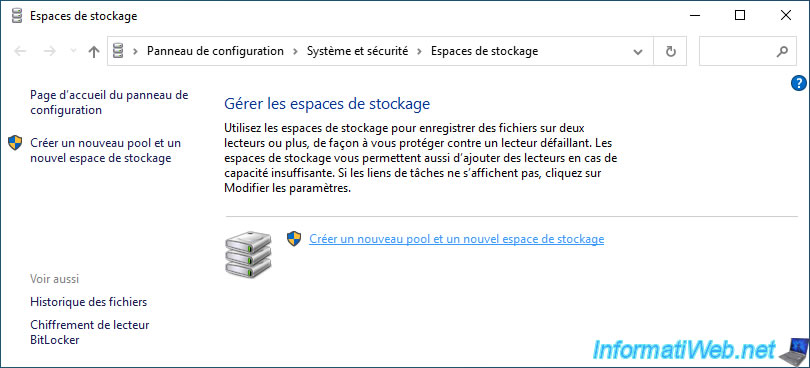
Dans la fenêtre "Créer un espace de stockage", vous sélectionnez "Type de résilience : Miroir triple".
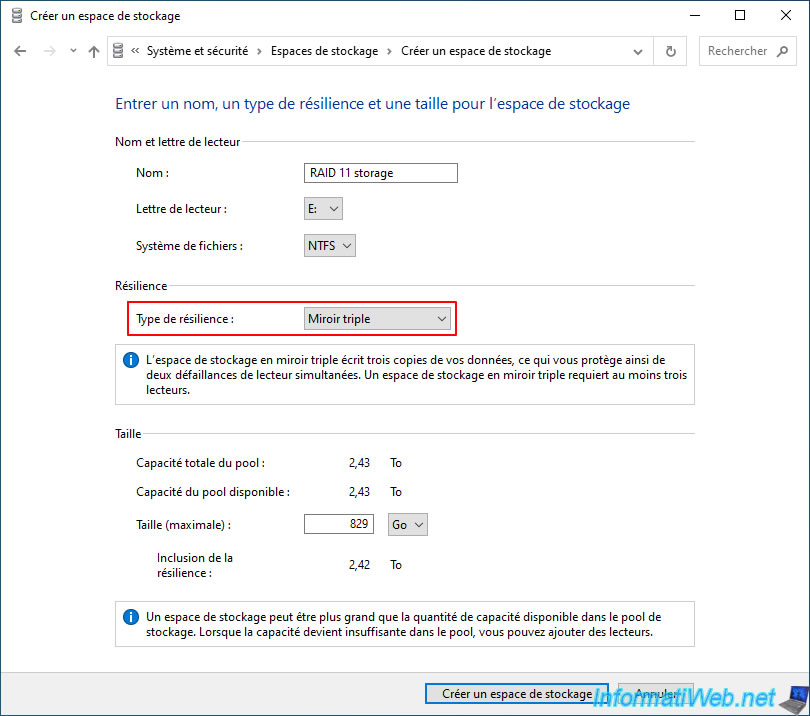
Lorsque tous vos disques physiques sont bons, le statut "OK" apparait pour votre espace de stockage, ainsi que pour les disques physiques qui font partie de votre pool de stockage.
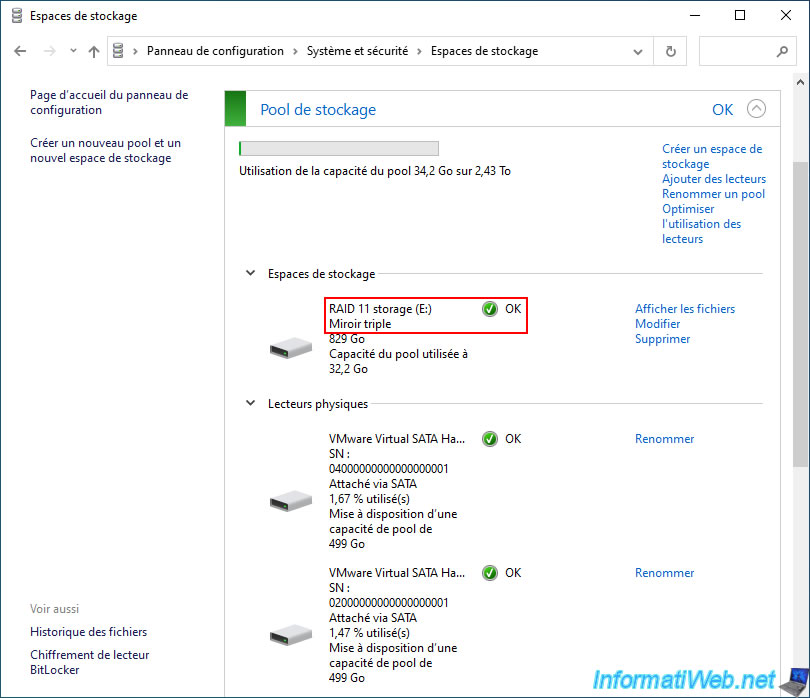
Votre stockage "RAID 11 storage" est également accessible depuis l'explorateur de fichiers, ainsi que ses fichiers.
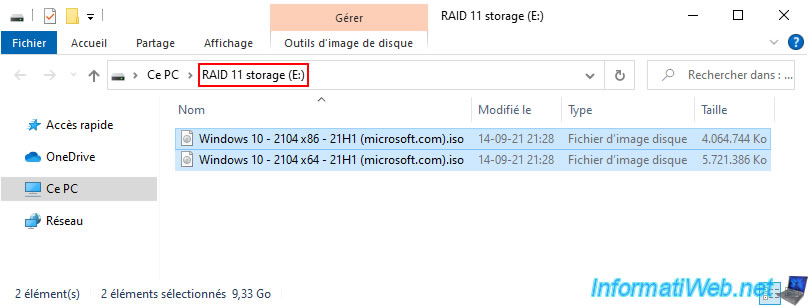
2. Données accessibles lors de la panne d'un disque physique
Lorsqu'un ou deux disques physiques de votre pool de stockage de type "Miroir triple" tombent en panne :
- le statut de votre pool de stockage devient "Avertissement" (d'où le fait que le carré soit devenu orange au lieu de vert).
- le statut de votre espace de stockage devient "Avertissement - Résilience réduite".
Ce qui signifie que la tolérance de panne de 2 disques physiques n'est plus assurée.
Notez que si un seul disque est en panne, il vous reste une tolérance de panne d'un disque physique tant que l'autre n'est pas remplacé et réparé.
Si 2 disques physiques sont en panne, vous n'avez plus de tolérance de panne. Néanmoins, vos données sont toujours intactes.
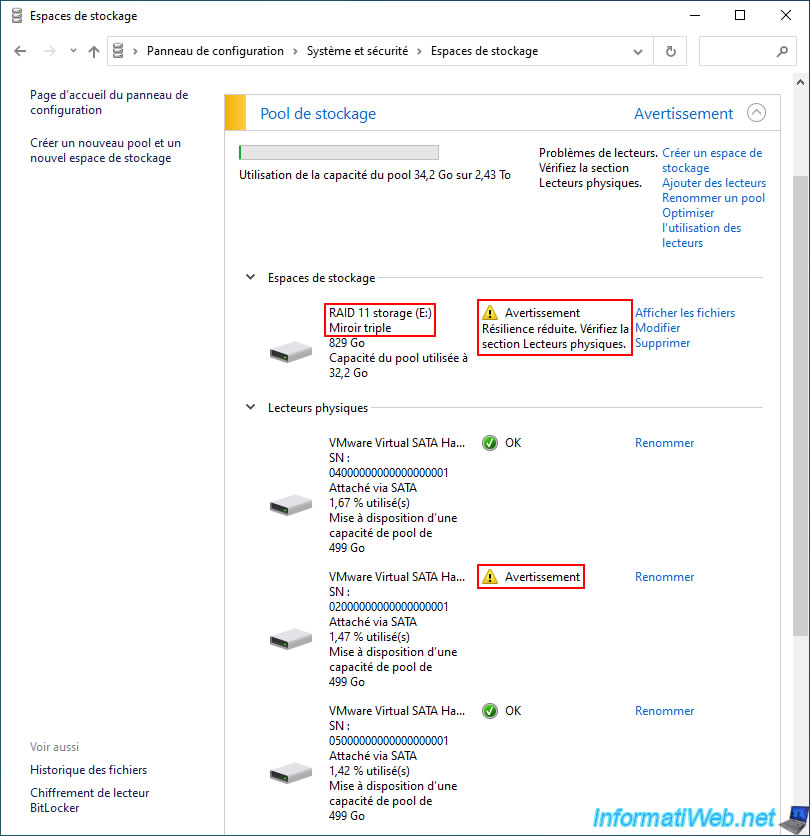
Si vous allez dans "Ce PC", vous verrez que votre stockage "RAID 11 storage" est toujours là (étant donné qu'aucune donnée n'est perdue pour le moment).
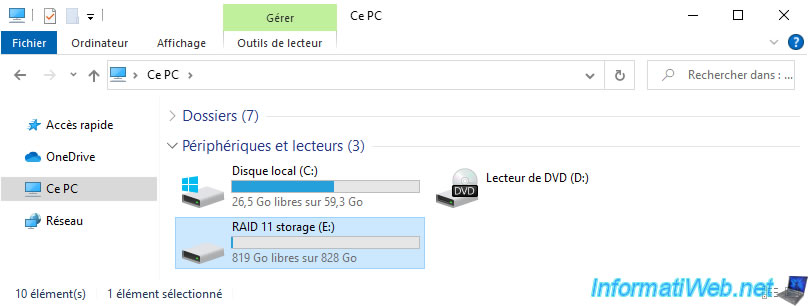
Si vous tentez d'accéder aux fichiers de ce stockage, vous verrez donc que ceux-ci apparaissent sans problème.
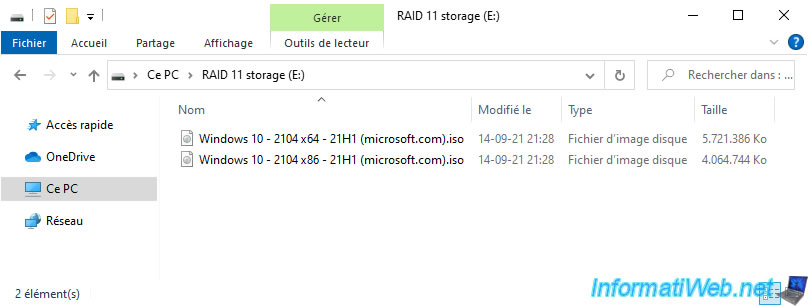
Pour prouver que ces données sont toujours entièrement lisibles, nous avons copié un de ce fichier dans un autre dossier.
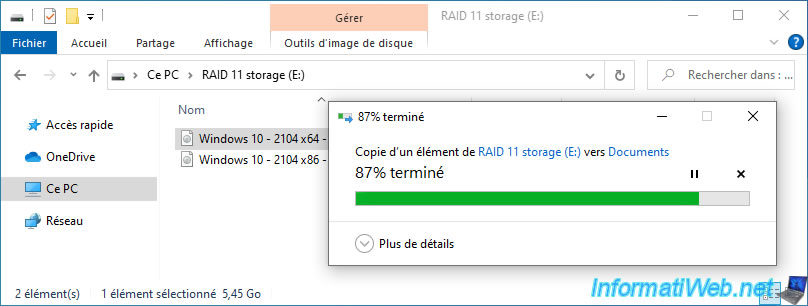
Comme prévu, le fichier souhaité a été copié dans le dossier souhaité.
Ces fichiers sont donc entièrement disponibles.
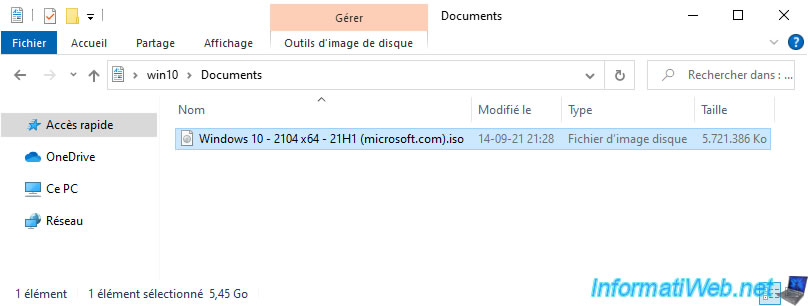
3. Ajouter un nouveau disque physique à votre espace de stockage miroir triple (RAID 11 logiciel)
Pour reconstruire les données du disque physique (lecteur physique) qui est tombé en panne, éteignez votre ordinateur et débranchez le disque physique qui ne fonctionne plus.
Ensuite, branchez un nouveau disque physique à la place de celui-ci et rallumez votre ordinateur.
Dans la section "Pool de stockage" (avec le carré orange), cliquez sur le lien "Ajouter des lecteurs".
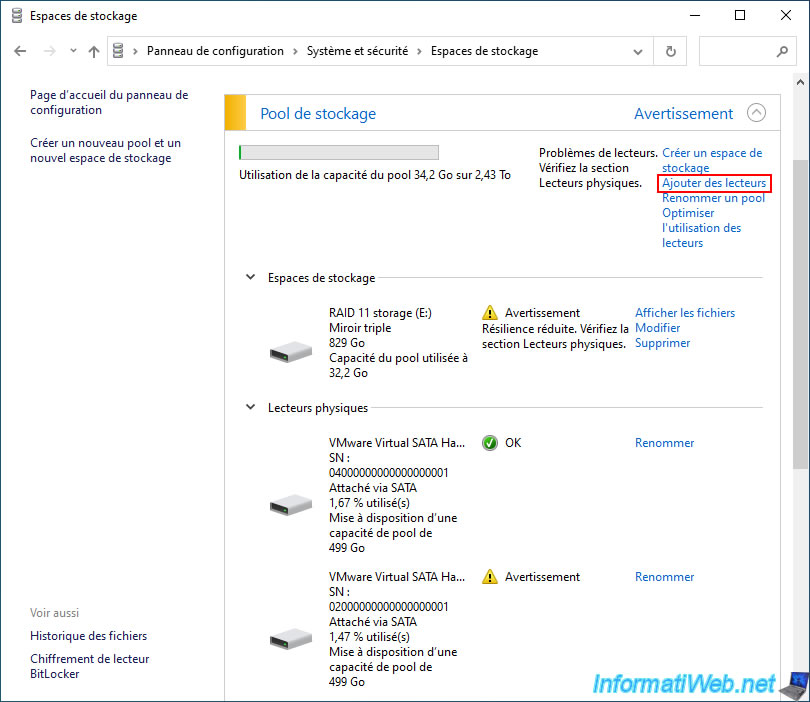
Sélectionnez le nouveau disque physique que vous venez d'ajouter dans votre ordinateur et décochez la case "Optimiser l'utilisation des lecteurs ...".
Cela n'a pas d'intérêt dans ce cas-ci.
Ensuite, cliquez sur le bouton "Ajouter des lecteurs" pour l'ajouter à votre pool de stockage.

Comme prévu, votre nouveau disque physique apparait dans la liste des lecteurs physiques de votre pool de stockage avec un pourcentage d'utilisation d'environ 0 %.
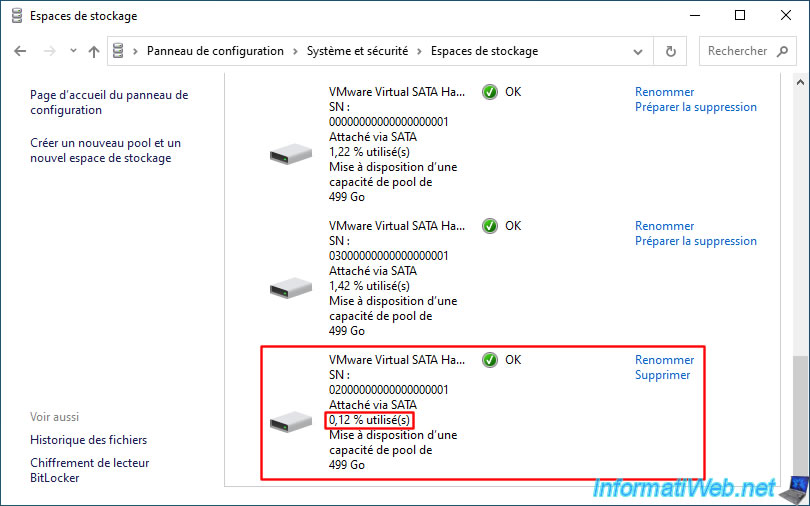
Partager ce tutoriel
A voir également
-

Windows 23/1/2025
Windows 10 - Masquer l'email du compte Microsoft sur l'écran de connexion
-

Windows 24/3/2025
Windows 11 / 10 / 8.1 / 8 - Réparer un espace de stockage miroir double (RAID 1 logiciel)
-

Windows 6/3/2023
Windows 8 / 8.1 / 10 / 11 - Désactiver l'écran de verrouillage
-

Windows 10/5/2021
Windows 8 / 8.1 / 10 / 11 - Installation sur un support USB

Vous devez être connecté pour pouvoir poster un commentaire